သင်၏ iPad Home ခလုတ်ကိုဖမ်းထားပြီးသင်ဘာလုပ်ရမည်ကိုမသိပါ။ သင်မည်မျှအကြိမ်နှိပ်ရန်ကြိုးစားပါစေ၊ ဘာမျှဖြစ်မလာပါ။ ဤဆောင်းပါး၌ငါပါလိမ့်မယ် သင်၏ iPad Home ခလုတ်သည်အလုပ်မလုပ်ပါကမည်သို့ပြုပြင်ရမည်ကိုရှင်းပြပြီးယနေ့ပြန်လည်ပြင်ဆင်နိုင်ပုံကိုရှင်းပြပါ !
craigslist တွင်ကြော်ငြာတစ်ခုမည်သို့တင်ရမည်နည်း
ငါ့ iPad ပျက်နေပြီလား ပြန်လည်ပြုပြင်ရန်လိုအပ်ပါသလား။
သင်၏ iPad Home ခလုတ်သည်အလုပ်မလုပ်သော်လည်းဟာ့ဒ်ဝဲပြproblemနာလုံးဝမရှိချေ! သင်သည်သင်၏အိုင်ပက်ပေါ်မှခလုတ်ကိုနှိပ်သောအခါ၊ ဆော့ဝဲ ဒါကအလုပ်ကိုလုပ်ဖို့သင့်ရဲ့ iPad ကိုပြောလိမ့်မယ်။ သင်၏ iPad သည် software ချို့တဲ့မှုအနည်းငယ်သာကြုံတွေ့ရနိုင်သည်။
AssistiveTouch ကိုဖွင့်ပါ
Apple အိုင်ပက်၏ Home ခလုတ်ကိုဖမ်းမိသို့မဟုတ်အလုပ်မလုပ်တော့သည့်အခါယာယီဖြေရှင်းမှုတစ်ခုတည်ဆောက်ထားသည် - ၎င်းကိုခေါ်သည် ကောင်မလေး ။ AssistiveTouch ကိုဖွင့်ထားပါက၊ သင့် iPad ၏မျက်နှာပြင်ပေါ်တွင် virtual ခလုတ်တစ်ခုပေါ်လာမည်။ ဤခလုတ်သည်သင့် iPad ကိုပိတ်ရန်၊ iPad ကိုပိတ်ရန်နှင့်အခြားအရာများစွာကိုခွင့်ပြုသည်။
သင့် iPad ပေါ်တွင် AssistiveTouch ကိုဖွင့်ရန်၊ သွားပါ ချိန်ညှိချက်များ - အသုံးပြုနိုင်မှု -> AssistiveTouch ။ ထို့နောက် AssistiveTouch ဘေးရှိခလုတ်ကိုဖွင့်ပါ။ သင်ပြုလုပ်သည်နှင့်တစ်ပြိုင်နက်သင်၏ iPad ၏မျက်နှာပြင်ပေါ်တွင်ခလုတ်ငယ်တစ်ခုပေါ်လာလိမ့်မည်။
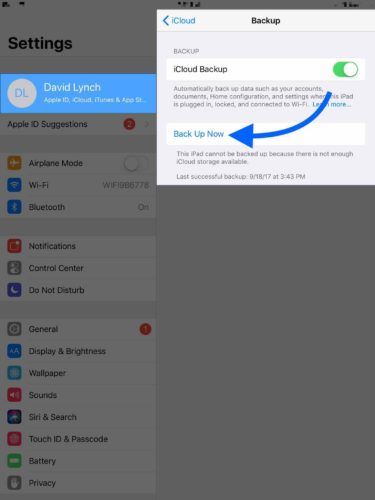
မြင်ကွင်းပေါ်တွင် AssistiveTouch ပေါ်လာပါက၎င်းကိုသင့်လက်ချောင်းဖြင့်မြင်ကွင်းတလျှောက်ဆွဲယူနိုင်သည်။ ခလုတ်ကိုအသုံးပြုရန်၊
အကယ်၍ သင်တစ်လုံးအသုံးပြုလျှင် iPad Case ကိုပိတ်ပါ
မဖြစ်နိုင်ပေမယ့်သင့်ရဲ့အိုင်ပက်အိမ်ခလုတ်ကအလုပ်မလုပ်နိုင်တာဖြစ်နိုင်တယ်၊ ဘာကြောင့်လဲဆိုတော့သင့်ရဲ့အိုင်ပက်ပေါ်ကအမှုကသင့်ကိုအဲဒါကိုလုံးလုံးလျားလျားနှိပ်လို့မရအောင်တားဆီးထားလို့ပဲ။ သင့် iPad ၏အမှုကိစ္စကိုဖယ်ရှားပြီး Home ခလုတ်ကိုထပ်နှိပ်ပါ။ အလုပ်မလုပ်သေးလျှင်နောက်တစ်ဆင့်သို့တက်ပါ။
Home Button ကိုဆက်ပြီးနှိပ်လို့ရသလား၊ သို့မဟုတ်လုံးလုံးလျားလျားကပ်နေသလား။
အဓိကအားဖြင့် Home ခလုတ်ပြproblemsနာနှစ်မျိုးရှိသည်။
- ၎င်းသည်လုံးဝကပ်မိနေသောကြောင့်၎င်းကိုဖိ။ မရပါ။
- သင်ကနှိပ်နိုင်သည်, ဒါပေမယ့်ဘာမျှမဖြစ်ပျက်။
အကယ်၍ ဖြစ်နိုင်ခြေတစ်ခုကသင်၏အိုင်ပက်ကိုဖော်ပြပါကသင်၏တစ်ခုတည်းသောရွေးချယ်မှုသည်၎င်းကိုပြန်လည်ပြုပြင်ရန်ဖြစ်နိုင်သည်။ ဖုန်၊ gunk နှင့်အခြားအပျက်အစီးများသည်သင်၏ iPad ၏ Home ခလုတ်တွင်ရံဖန်ရံခါစွဲကပ်နိုင်သည်။ သင်တစ်စုံတစ်ရာကိုရှင်းလင်းနိုင်သလားသိရန်မိုက်ခရိုဖိုင်ဘာအထည်ဖြင့်သုတ်လိမ်းပါ။
သင်၏အိုင်ပက်ကိုမဖွင့်ဘဲ၎င်းကိုရှင်းလင်းရန်လွယ်ကူသောနည်းလမ်းမရှိသောကြောင့်သင်ဤကိစ္စနှင့် ပတ်သက်၍ အောင်မြင်မှုများစွာမရနိုင်ပါ။ အကယ်၍ သင်၏ iPad Home ခလုတ်ကိုတပ်ဆင်လိုပါကဤဆောင်းပါး၏“ Repair your iPad” အပိုင်းသို့ scroll လုပ်ပါ။
အကယ်၍ သင်၏ iPad Home ခလုတ်သည်ကပ်နေခြင်းမရှိပါက software ၏ပြtheနာကိုဖြစ်ပေါ်စေနိုင်သည့်အခွင့်အလမ်းရှိသည်။ ပြtryနာကိုဖြေရှင်းရန်အောက်ပါပြstepsနာများကိုဖြေရှင်းခြင်းဖြင့်လုပ်ဆောင်ပါ။
iPad ကို Restart လုပ်ပါ
သင်၏ iPad အိမ်ခလုတ်အလုပ်မလုပ်သည့်အခါပထမဆုံးဆော့ဝဲပြtroublနာဖြေရှင်းခြင်းအဆင့်မှာ၎င်းကိုရိုးရှင်းစွာဖွင့်ပြီးဖွင့်ရန်ဖြစ်သည်။ ဤအရာသည်ပြcausingနာဖြစ်စေနိုင်သောအသေးစား software ချို့ယွင်းချက်ကိုပြုပြင်ပေးနိုင်သည်။
ငါ့ iphone နှိုးစက်ကအသံတိတ်နေတယ်
ပါဝါခလုတ်ကို နှိပ်၍ ဖိထားပါ၊ ထို့နောက်“ slide to power off” ပေါ်လာသည့်အခါအနီရောင်ပါဝါအိုင်ကွန်ကိုတွန်းပါ။ စက္ကန့်အနည်းငယ်စောင့်ပါ၊ ပြီးနောက် Apple လိုဂိုပေါ်လာသည်အထိ power ခလုတ်ကိုထပ် နှိပ်၍ ဖိထားပါ။
သင်၏ iPad ကိုအရန်ကူးပါ
Restore အဆင့်သို့မသွားမီ၊ သင်၏ iPad ကိုအရင်အရန်ကူးရန်အကြံပြုပါသည်။ ဤနည်းအားဖြင့်သင်အမှန်တကယ်ပြန်လုပ်ခြင်းကိုလုပ်ဆောင်သောအခါ၊ သင်သည်အရန်ကူးထားမှအမြန်ပြန်ယူနိုင်ပြီးသင်၏အချက်အလက်သို့မဟုတ်အချက်အလက်များကိုလည်းမဆုံးရှုံးနိုင်ပါ။
သင်၏ iPad ကိုသိမ်းဆည်းရန်သင်၏ကွန်ပျူတာထဲသို့ iTunes ကိုဖွင့်ပါ။ သင်လည်းသွားနိုင်သည် ချိန်ညှိချက်များ -> သင်၏အမည် -> iCloud -> iCloud Backup -> Back up Now ။
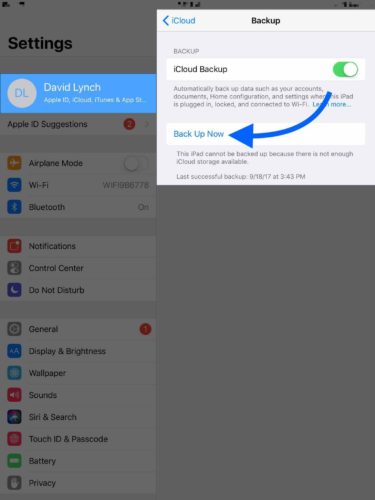
သင့် iPad ကို DFU အသုံးစနစ်တွင်ထားပါ
သင်၏အိုင်ပက်ကိုအရန်ကူးယူပြီးပြီဆိုပါစို့ DFU စနစ်နှင့်ပြန်လည်ရယူပါ ။ ပြproblemနာတစ်ခုတည်းရှိတယ် - Home ခလုတ်ပျက်နေတယ်။ အလုပ်လုပ်နေသည့် Home ခလုတ်မပါဘဲသင်၏ iPad ကိုပုံမှန်နည်းလမ်းဖြင့်ပြန်မရနိုင်ပါ။
၎င်းအစား၊ ပြန်လည်ရယူရန်အထူးဆော့ (ဖ်) ဝဲ (လ်) ကိုအသုံးပြုရန်လိုအပ်သည်။ ကျွန်ုပ်တို့ကိုယ်တိုင်စမ်းသပ်ပြီးဖြစ်သော Tenorshare 4uKey ကိုကျွန်ုပ်တို့အကြံပြုပါသည် ပြန်လည်သုံးသပ် ။
ဟာ့ဒ်ဝဲပြissueနာကြောင့်အလုပ်မလုပ်နိုင်သောကြောင့် DFU restore သည်သင်၏ iPad ၏မူလခလုတ်ကိုပြင်ဆင်လိမ့်မည်ဟုကျွန်ုပ်တို့မအာမခံနိုင်ပါ။ ပြbuttonနာကိုတောင်မဖြေရှင်းပေးနိုင်သော third-party ဆော့ဖ်ဝဲအတွက်ငွေပေးရမည့်အစား Home ခလုတ်ကိုပြန်လည်ပြုပြင်ချင်သည်။ ဤဆောင်းပါး၏နောက်ဆုံးအဆင့်သည်သင်၏အကောင်းဆုံးပြင်ဆင်ခြင်းနည်းလမ်းနှစ်ခုကိုဆွေးနွေးထားသည်။ ၎င်းနှစ်ခုစလုံးကသင့် iPad ကိုပြုပြင်ရန်ကူညီလိမ့်မည်။
သင်၏ iPad ကိုပြန်လည်ပြုပြင်ပါ
ပြyouနာဖြေရှင်းနည်းအားလုံးနှင့်သင်၏ iPad Home ခလုတ်သည်အလုပ်မလုပ်သေးပါကသင်ပြင်ဆင်ရန်အတွက်ရွေးချယ်ရန်အချိန်ရောက်လာပြီဖြစ်သည်။ သင့်မှာ AppleCare + ရှိရင်၊ သင်၏ဒေသခံ Apple Store တွင်ရက်ချိန်းယူပါ ပြီးတော့သင့် iPad ကိုယူလာပါ။
အကယ်၍ သင်၏ iPad Home ခလုတ်သည်စိုစွတ်ပြီးနောက်အလုပ်မရပ်လျှင် Apple Store သည်သင့်ကိုကူညီနိုင်လိမ့်မည်မဟုတ်ပါ။ AppleCare + သည်အရည်ပျက်စီးမှုကိုမဖုံးလွှမ်းနိုင်သဖြင့်၊ သူတို့လုပ်နိုင်သမျှအကောင်းဆုံးကသင့် iPad ကိုလုံးဝအစားထိုးခြင်းဖြစ်သည်။
ကျနော်တို့ကိုလည်းခေါ်ပြုပြင်ရေးကုမ္ပဏီအကြံပြုပါသည် သွေးခုန်နှုန်း ။ သူတို့ကမိနစ် ၆၀ အတွင်းမှာပဲစစ်ဆေးပြီးတဲ့နည်းပညာရှင်ကိုသင့်ဆီတိုက်ရိုက်ပို့ပေးပါလိမ့်မယ်။ Puls techs များသည်သင်၏ iPad Home ခလုတ်ပြproblemနာ၏အဓိကအကြောင်းရင်းဖြစ်လျှင်သင်၏ iPad ၏မူလခလုတ်ကိုပြုပြင်ပြီးရေပျက်စီးမှုပြfixနာများကိုဖြေရှင်းနိုင်သည်။
ကြွက်တွေအကြောင်းအိပ်မက်မက်တာဘာကိုဆိုလိုတာလဲ
အိုင်ပက်ဒ်အိမ်ခလုတ် - Fixed!
သင်သည်သင်၏ iPad ၏မူလခလုတ်ကိုအောင်မြင်စွာပြုပြင်ပြီးပါပြီ၊ သို့မဟုတ်လျှင်လိုအပ်လျှင်၎င်းကိုပြန်လည်ပြုပြင်ရန်အကောင်းဆုံးရွေးချယ်မှုရှိသည်။ နောက်တစ်ခါ iPad Home ခလုတ်အလုပ်မလုပ်တော့ဘာလုပ်ရမှန်းအတိအကျသိလိမ့်မယ်။ သင့် iPad နှင့် ပတ်သက်၍ အခြားမေးခွန်းများရှိပါက၎င်းတို့ကိုအောက်ဖော်ပြပါမှတ်ချက်များအပိုင်း၌ထားပါ။